
I nästa artikel ska vi ta en titt på Cawbird. Detta är en Twitter-klient som använder Corebird-kod, som var en annan klient det API-ändringar i detta sociala nätverk förra året lämnade de honom utan möjlighet att garantera en bra service.
Corebird var en väldesignad Twitter-app, byggd med GTK, det var ordentligt underhållet och fullt utrustat på Gnu / Linux-skrivbordet. Det var en klient som användes av många användare. I följande rader ska vi se hur vi kan installera Cawbird fork på Ubuntu 18.04 och Ubuntu 19.04.
Denna Twitter-klient kan inte matcha flödet av aviseringar från officiella appar som kommer att informera oss om nya följare, användare som gillar en av våra tweets, etc. Alla är det begränsningar som införts av Twitter och de är inte Cawbird-klientens fel, som förklarats av skaparen i hans GitHub-sida.
Allmänna egenskaper hos Twitter Cawbird
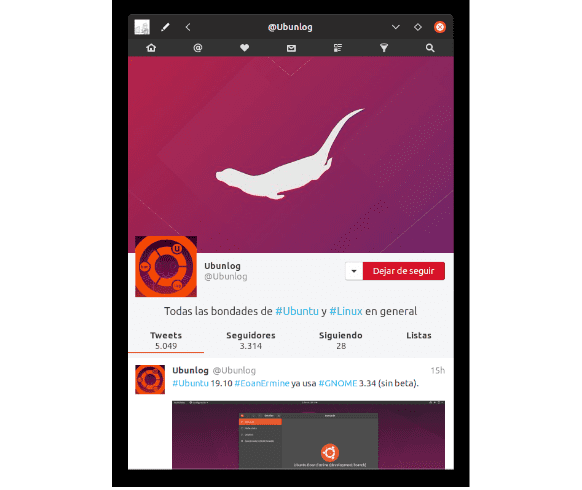
Denna klient kommer att erbjuda oss en viss mängd funktioner som Twitter-entusiaster förväntar sig av en tredjepartsklient. Några av dessa är:
- Tillåter oss tweet, retweet eller bokmärke. Vi kan också ladda upp bilder, skicka och ta emot direktmeddelanden, följa och följa, blockera och blockera konton. Vi hittar avancerade funktioner tillgängliga så att vi kan stänga av specifika hashtags och växla mellan olika konton.
- De som var användare av CorebirdDu hittar alla huvudfunktioner i denna Twitter-klient på Cawbird.
- Cawbird kommer att visa oss en kronologisk sekvens av tweets som publiceras av kontona vi följer, men ingen "streaming". Tweetsna visas inte lika bra eftersom de publiceras automatiskt. Denna klient måste söka efter nya tweets varannan minut, även om den kan uppdateras manuellt när som helst genom att starta om programmet. Appen är begränsad i hur ofta vi kan uppdatera eller hämta data resultat av bland annat följande / upphörande eller direkt radering av meddelanden. Av denna anledning, om vi vanligtvis håller applikationen öppen medan vi arbetar, är det lämpligt att vänja oss vid att stänga den och öppna den med jämna mellanrum.
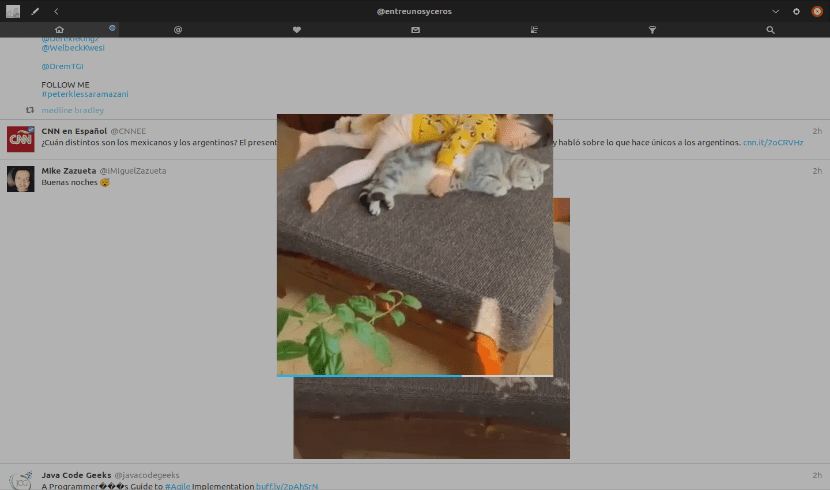
- mycket videor och bilder öppnas i ett popup-fönster, som du kan se i föregående skärmdump.
- El Cawbird-logotyp Det liknar den som används i Corebird.
Installera Cawbird på Ubuntu
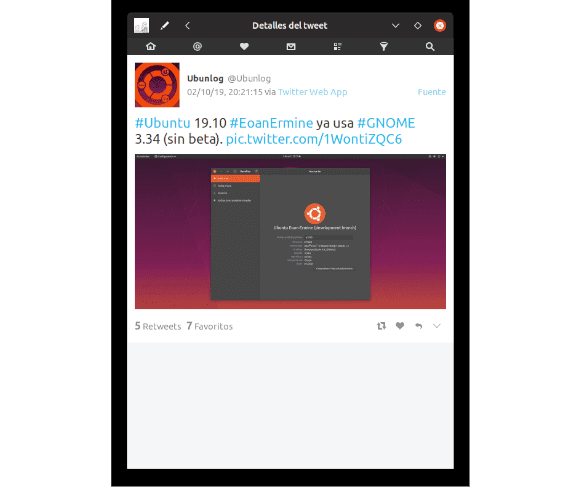
Vi kommer att kunna installera Cawbird på Ubuntu 18.04 LTS och 19.04 på olika sätt. Vi kommer att ha möjlighet att installera det med motsvarande Cawbird OBS-arkiv eller .deb-paketet som vi kommer att kunna ladda ner och använda på vårt Ubuntu-system.
Genom PPA
Detta är den rekommenderade metoden eftersom det gör det möjligt för oss att installera Cawbird och få framtida uppdateringar av applikationen automatiskt. Detta kommer att ske genom vårt systems vanliga programuppdateringsmetod.
För att fortsätta med installationen med PPA är allt du behöver göra följ instruktionerna som erbjuds i det följande länk, för både Ubuntu 18.04 och Ubuntu 19.04.
Via .deb-paket
Om du föredrar att bara ladda ner Cawbird .deb-installationsprogrammet kan du göra det med motsvarande länk som finns på webben Öppnar användning. Vi kan också använda en terminal (Ctrl + Alt + T) för att ladda ner filen och fortsätta med installationen av den senaste versionen som finns tillgänglig idag med följande kommandon:
För Ubuntu 18.04
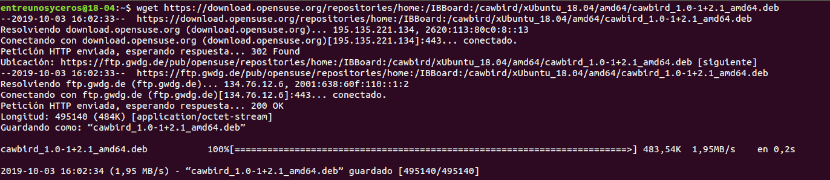
wget https://download.opensuse.org/repositories/home:/IBBoard:/cawbird/xUbuntu_18.04/amd64/cawbird_1.0-1+2.1_amd64.deb
När paketet har laddats ner kan vi installera det genom att skriva i samma terminal:

sudo dpkg -i cawbird_1.0-1+2.1_amd64.deb
För Ubuntu 19.04
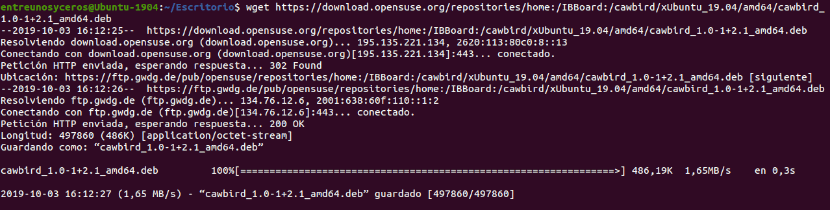
wget https://download.opensuse.org/repositories/home:/IBBoard:/cawbird/xUbuntu_19.04/amd64/cawbird_1.0-1+2.1_amd64.deb
När nedladdningen är klar kommer vi att fortsätta att installera den genom att skriva kommandot i samma terminal:

sudo dpkg -i cawbird_1.0-1+2.1_amd64.deb
När installationen är klar behöver vi bara leta efter startprogrammet på vår dator:

Innan du börjar använda den vi måste få PIN-koden för åtkomst. Detta kommer att tillhandahållas av Twitter när du godkänner ansökan att använda vårt konto.
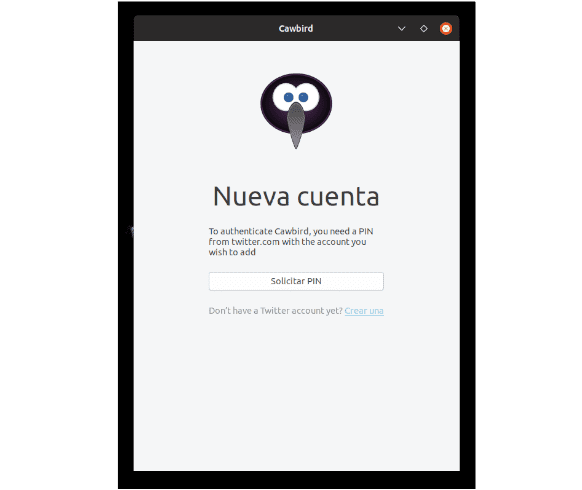
Vill man läs mer om den här Twitter-klienten som tillgängliga kortkommandon kan du kontrollera projekt GitHub-sidan .